IPhone のカレンダー アプリからイベントが消えてしまう場合の 5 つの最適な修正方法
その他 / / September 17, 2023
iPhone のカレンダー アプリを使用してイベントをスケジュールできます。 あなたもすることができます iPhone のカレンダー アプリを使用して招待を送信および承認する. すべてのイベントや約束をスケジュールに入れておくと、ルーチンを守り、その日の重要なことを見逃すことがなくなります。

ただし、一部のユーザーは、iPhone でカレンダーのイベントが消えたと報告しています。 Apple カレンダー アプリでも同じ問題に直面している場合は、iPhone のカレンダー アプリからイベントが消える問題を解決するのに役立つ解決策をいくつか紹介します。
1. すべてのイベント同期を有効にする
iPhone カレンダーのイベントと予定が消えた場合は、イベントがカレンダーに同期されていることを確認する必要があります。 つまり、スケジュールしたすべてのイベントに対して、時間制限なしでイベント同期を有効にする必要があります。 たとえば、すべてのイベントは最大 6 か月前までしか同期できませんが、これは避けなければなりません。 その方法は次のとおりです。
ステップ1: iPhone で設定アプリを開きます。

ステップ2: 下にスクロールして「カレンダー」を選択します。

ステップ 3: 下にスクロールして「同期」をタップします。

ステップ 4: オプションのリストから「すべてのイベント」を選択します。
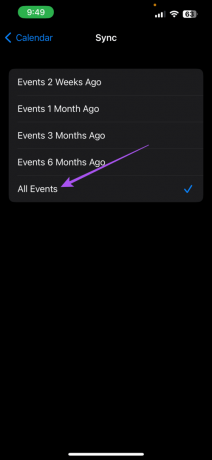
ステップ5: 設定を閉じてカレンダー アプリを開いて、問題が解決したかどうかを確認します。

2. デフォルトのカレンダーアカウントを確認する
iPhone に複数の電子メール アカウントを追加し、カレンダー アプリとカレンダーを同期できます。 家庭用と職場用に異なるカレンダーを保持できます。 したがって、どのカレンダーがデフォルトとして設定されているかを確認する必要があります。 その方法は次のとおりです。
ステップ1: iPhone で設定アプリを開きます。

ステップ2: 下にスクロールして「カレンダー」を選択します。

ステップ 3: 「アカウント」をタップします。
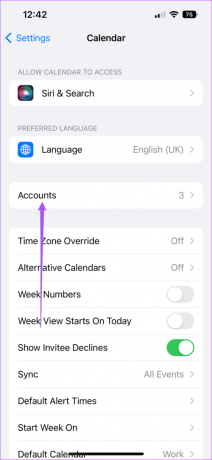
iPhone にログインしているすべてのメール アカウントが表示されます。
ステップ 4: 1 つを選択し、どれがカレンダー アプリと同期されているかを確認します。
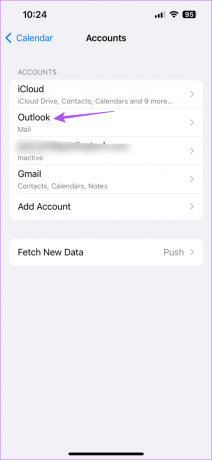
または、デフォルトのカレンダーを確認する方法は次のとおりです。
ステップ1: iPhone でカレンダー アプリを開きます。

ステップ2: 下部にある「カレンダー」をタップします。
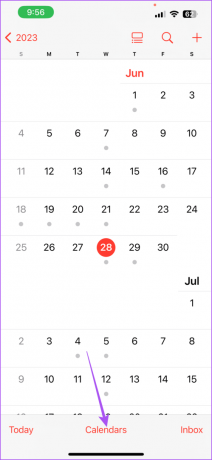
カレンダー アプリと同期するすべてのカレンダーが表示されます。 使用したくないものはチェックを外してください。
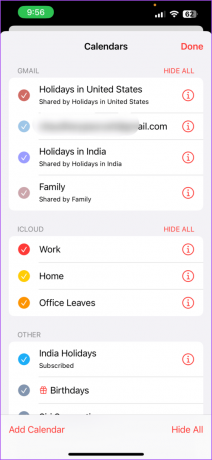
3. カレンダーの iCloud 同期を有効にする
それでもカレンダーのイベントが iPhone に表示されない場合は、iCloud カレンダーの同期が有効になっているかどうかを確認する必要があります。 Apple デバイス間でデータを同期できるようにするには、デフォルトのカレンダー アプリを iCloud と同期する必要があります。 同じことを確認する方法は次のとおりです。
ステップ1: iPhone で設定アプリを開きます。

ステップ2: Apple ID アカウント名をタップします。
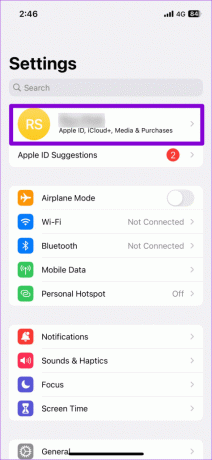
ステップ 3: 「iCloud」をタップします。
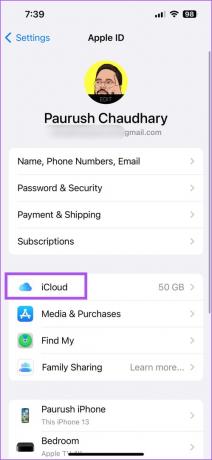
ステップ 4: 「すべて表示」をタップします。
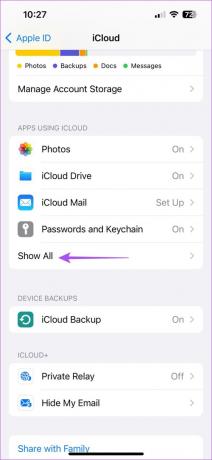
ステップ5: カレンダー アプリの横にあるトグルをタップして、iCloud と同期します。
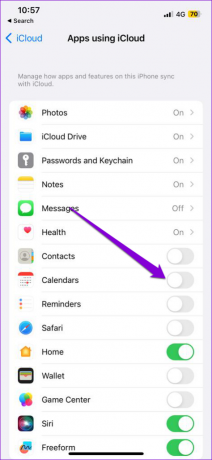
ステップ6: 設定を閉じてカレンダーを開いて、問題が解決したかどうかを確認します。

場合によっては私たちの投稿も読むことができます カレンダーが iPhone と同期していません.
4. インターネット接続を確認してください
iCloud 同期を有効にした後、すべてのイベントを迅速に同期するために強力なインターネット接続を使用しているかどうかを確認する必要があります。 遅延が発生した場合は、モバイルデータ通信から Wi-Fi に切り替えることができます。 インターネット速度をチェックする. Wi-Fi ネットワークに接続したら、カレンダー アプリを開いてイベントが同期されているかどうかを確認します。
5. iOSをアップデートする
どの解決策も機能しない場合の最後の手段は、カレンダー アプリを更新することです。 カレンダー アプリは App Store にありますが、ほとんどの場合、iOS アップデートで大幅な改善が得られます。
ステップ1: iPhone で設定アプリを開きます。

ステップ2: 下にスクロールして「一般」をタップします。

ステップ 3: 「ソフトウェアアップデート」をタップします。

ステップ 4: アップデートが利用可能な場合は、iOS アップデートをダウンロードしてインストールします。
インストールが完了し、iPhone が再起動したら、iPhone でカレンダーを開いて問題が解決したかどうかを確認します。
イベントをお見逃しなく
これらの解決策は、iPhone でカレンダーのイベントが消えた場合に役立ち、重要な機会、会議、電話を逃さないようにします。 カレンダー アプリは、リマインダーとメモ アプリの代替としても使用できます。 カレンダー アプリでイベントを追加したりリマインダーを設定したりすると、iPhone にアラートが届き、最新情報を入手できます。 ただし、これらのアラートの受信に関する問題に直面している場合は、解決策を記載した投稿を参照してください。 iPhone でカレンダーのアラートが機能しない.
最終更新日: 2023 年 8 月 4 日
上記の記事には、Guiding Tech のサポートに役立つアフィリエイト リンクが含まれている場合があります。 ただし、編集上の完全性には影響しません。 コンテンツは公平かつ本物のままです。



